今天和大家分享一下win10系统笔记本关闭qqpctray.exe进程问题的解决方法,在使用win10系统的过程中经常不知道如何去解决win10系统笔记本关闭qqpctray.exe进程的问题,有什么好的办法去解决win10系统笔记本关闭qqpctray.exe进程呢?小编教你只需要1、首先在笔记本win10系统中点击任务栏上面的【开始-运行】,然后在上面输入【msconfig】; 2、然后在打开的窗口上切换到【启动】,在上面找到“qqpctray.exe“前面的勾去掉就可以了就可以了;下面就是我给大家分享关于win10系统笔记本关闭qqpctray.exe进程的详细步骤::
qqpctray.exe是什么进程?
qqpctray.exe是腾讯公司推出的qq电脑管理程序软件。该程序是对用户的系统进行安全检测、修复漏洞及木马查杀等功能。一般运行了该程序会在任务管理器上的进程上发现qqpctray.exe进程文件了。
qqpctray.exe进程可以结束吗?
对于qqpctray.exe进程,最好不要去关闭它,一般该进程也不会占用电脑太多网速和内存,如果结束它,可能会造成电脑qq出现一个未知故障。
qqpctray.exe进程怎么关闭呢?
如果用户觉得不需要qqpctray.exe进程出现在进程上面的话,也是可以关闭它的,但是最好不要直接在任务管理器上直接关闭它,关闭qqpctray.exe进程的方法:
1、首先在笔记本win10系统中点击任务栏上面的【开始-运行】,然后在上面输入【msconfig】;
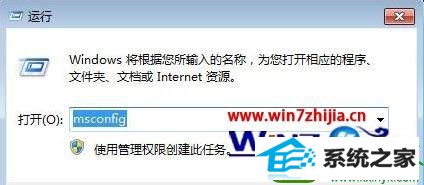
2、然后在打开的窗口上切换到【启动】,在上面找到“qqpctray.exe“前面的勾去掉就可以了。
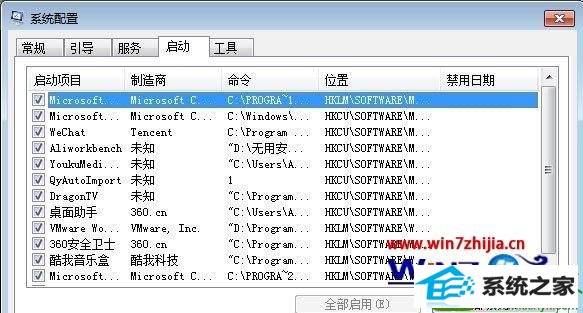
关于笔记本win10系统怎么关闭qqpctray.exe进程就给大家介绍到这边了,有需要的用户们可以采取上面的方法步骤来进行操作吧,更多精彩内容欢迎继续关注站!